透明背景が消えない原因は「キャンバス(ドキュメント)の余白が残っていたこと」でした
それを名刺サイズにトリミングで解決したお話です
ご縁があって知り合いから名刺デザインをご依頼いただいて、 Photoshop で作りました!
(また名刺のお話はまた次回に…)
知り合いの方はラクスルさんをよく使っているとのことで、その形式でデザイン整えていきます
調べてみたら、ラクスルさんにて印刷お願いする場合は PDF にて保存がベストとのこと
以下ラクスルさんの URL 画像参照
https://raksul.com/guide/create-data/application/photoshop/saving-format
実際にPDFチャレンジしてみた
オッケー!それならデザイン統合して、 PDF すればいいのね!とやってみると…
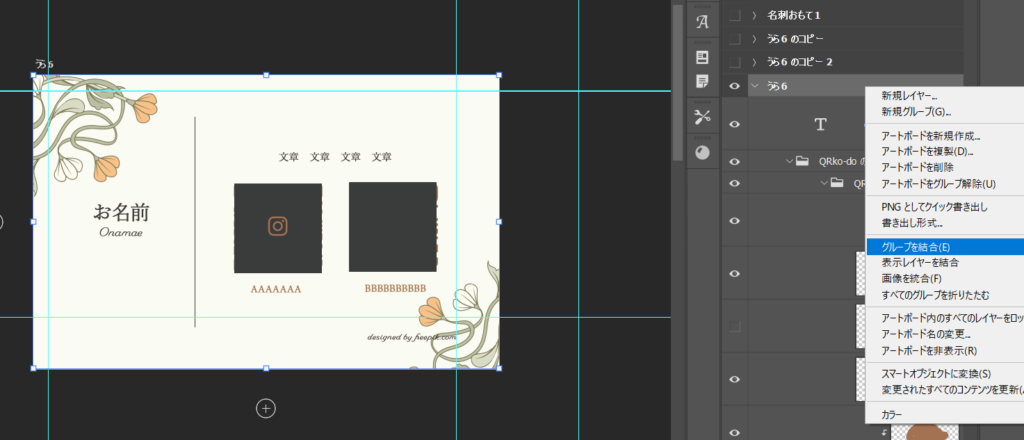
おかしなことに、透明背景いっぱい出てきました
統合しただけなのに、なんでこんなことに…
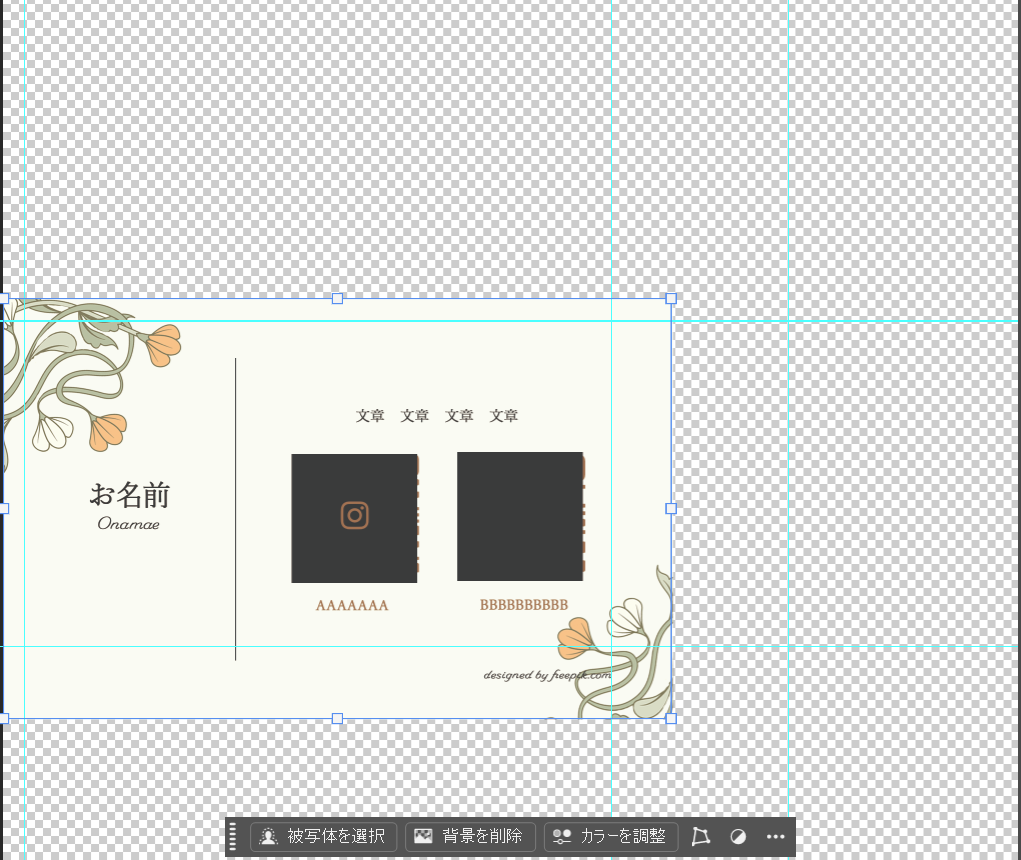
『 Photoshop 透明背景 消す』とかで調べてみても、うまく出てきません
こういう時に文字にして伝える能力が欲しいと思う日々です
え、どうしようどうしようと焦っているとき
ふと気が付きました
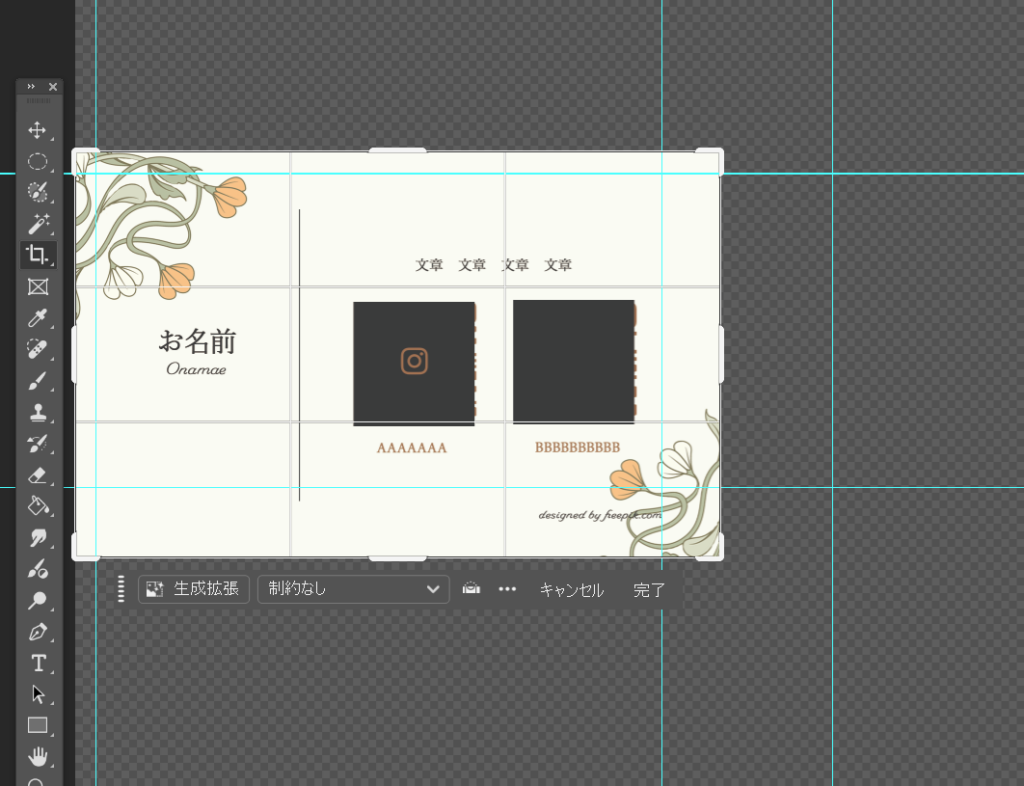
これって、トリミングして切り抜けばいいのでは…?
そう思って、早速名刺サイズにトリミング
Photoshop さん有能なので、名刺サイズにぴちっと止まってくれるのでありがたいです
そして最後に完了のボタンを押せば…
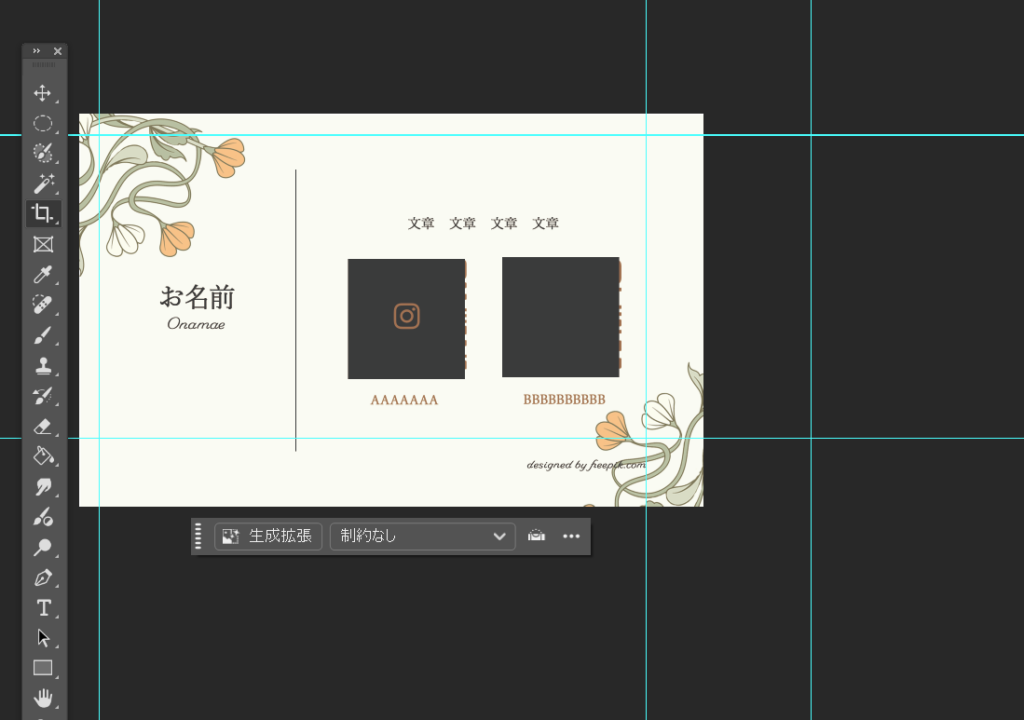
名刺サイズになりました!
あとは別名で Photoshop PDF で保存するだけで入稿準備完了しました
あの焦った時間は何だったのか…
慌てず冷静に考えれば気づけただろうに、とは今なら思いますが、こんな失敗も誰かの役に立てば幸いです
あと今更ですが、『統合』じゃなくて、思いっきり『結合』してますね自分…
今回のまとめ
今回のまとめ…余分な透明背景はトリミングボタンを押して、トリミングする!

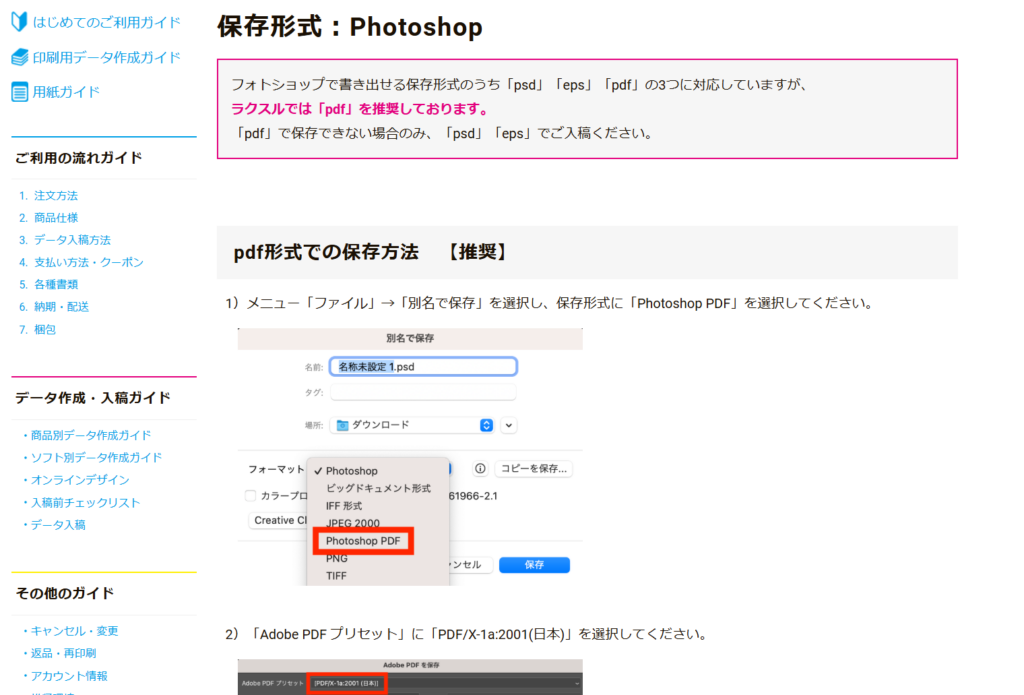







コメント